건축, 설계 등과 같은 분야에서 일하시거나 공부하시는 분들은 아마 오토캐드 뷰어 또는 오토캐드라는 프로그램을 자주 이용할 것입니다. 그래서 요즘에는 관련 자격증까지 따려고 하는 분들이 많습니다. 그만큼 생각보다 많이 사용되고 있는데요. 이 프로그램을 이용할 때 dwg 파일 형식이 눈에 많이 보이실 겁니다. 이 형식의 파일을 볼 수 있게 해주는 것이 바로 오토캐드(dwg) 뷰어입니다.

그냥 오토캐드는 유로 프로그램이지만, 뷰어는 무료입니다. 그런데 이 분야에 대해 잘 모르는 분들이 많은 만큼 다운받는 경로를 잘 모르는 분들과 알고 있어도 헷갈려하는 분들이 많습니다. 이 글은 그런 분들을 위한 글입니다. 집중해서 읽으시면 누구나 바로 설치할 수 있으니 아래부터 집중해서 읽어보시는 게 좋을 것 같습니다.
오토캐드 뷰어 무료 다운로드
- 주소 - www.autodesk.co.kr/viewers/all-viewers
- 정식 명칭 - DWG TrueView
- 크기 - 1.87 GB
- 운영체제 - Winodws
다운로드를 하기 위해서는 공식 홈페이지를 이용해야 합니다. 다른 프로그램들과 같이 각종 블로그나 개인 웹사이트에서 설치할 경우 악성코드가 심어질 수 있으니 위에 있는 정보를 꼭 확인하세요.

처음 홈페이지에 들어가시면 위와 같은 화면이실 겁니다. 여기서 우측 상단에 있는 메뉴를 클릭하세요.

메뉴를 누르면 각 메뉴얼들이 우측에 뜹니다. 이것저것 있지만, 저희는 다운로드를 누른 후에 파일 뷰어를 클릭하시면 됩니다. 무료 제품 체험판이나 학생용 무료 소프트웨어 등을 클릭하시면 제대로 따라오실 수 없습니다.

그러면 아마 위와 같을 겁니다. 스크롤을 내릴 필요 없이 바로 표시된 파일 유형별 뷰어 찾기를 눌러주세요.

새로운 창으로 넘어갔을 때 아래로 조금 내려오면 오늘 저희가 설치할 프로그램의 정식 명칭인 DWG TrueView가 보이실 겁니다. 이 박스 안에 있는 지금 다운로드하기를 눌러주세요.
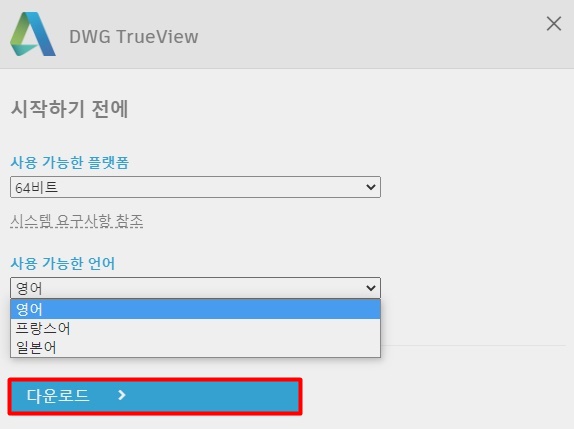
저희가 하려는 작업 시작하기 앞서 두 가지 설정을 해야 합니다. 이는 보통 자동적으로 적용되긴 하지만 다시 한번 확인하시면 좋을 것 같습니다. 비트가 맞는지 확인하시고, 사용 가능한 언어는 영어, 프랑스어, 일본어밖에 없으니 그나마 익숙한 영어로 설정하시고 다운로드를 누르시면 되겠습니다. 설치가 끝나면 인터넷 창 아래에 있는 파일을 클릭하세요.
컴퓨터 사양에 따라 조금 오래 걸릴 수 있습니다.
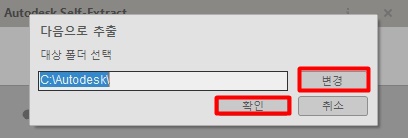

그 후 변경을 눌러 지정할 폴더를 고른 뒤 확인을 눌러주세요. 여기도 마찬가지로 좀 오래 걸릴 수 있습니다.



여기까지 작업이 끝나면 큰 창이 하나 뜹니다. 여기서 Install을 누른 후 라이센스 및 서비스 계약에서 I Accept를 체크한 다음 Next를 눌러주세요. 그리고 Browse를 눌러 설치 폴더를 선택해서 Install을 눌러주세요.
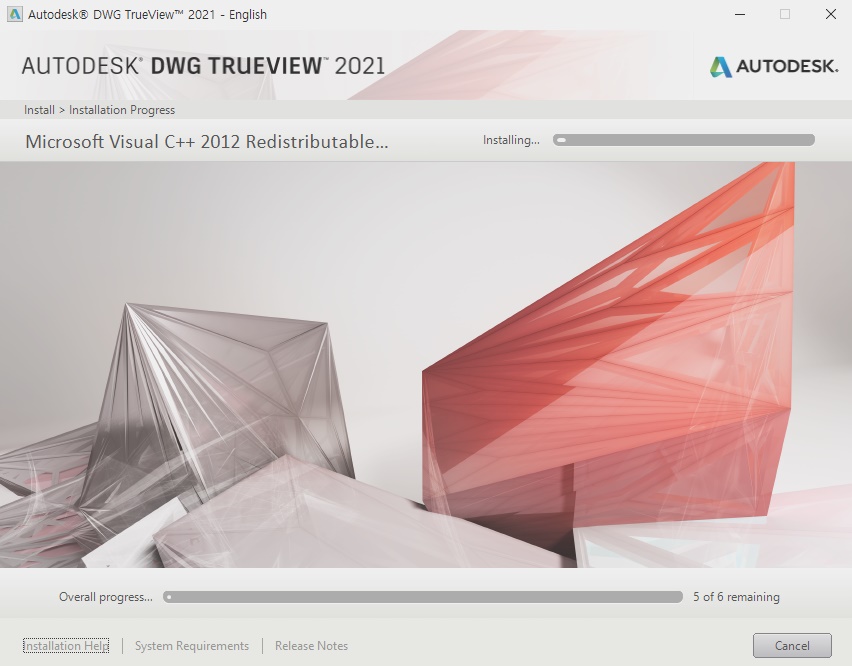
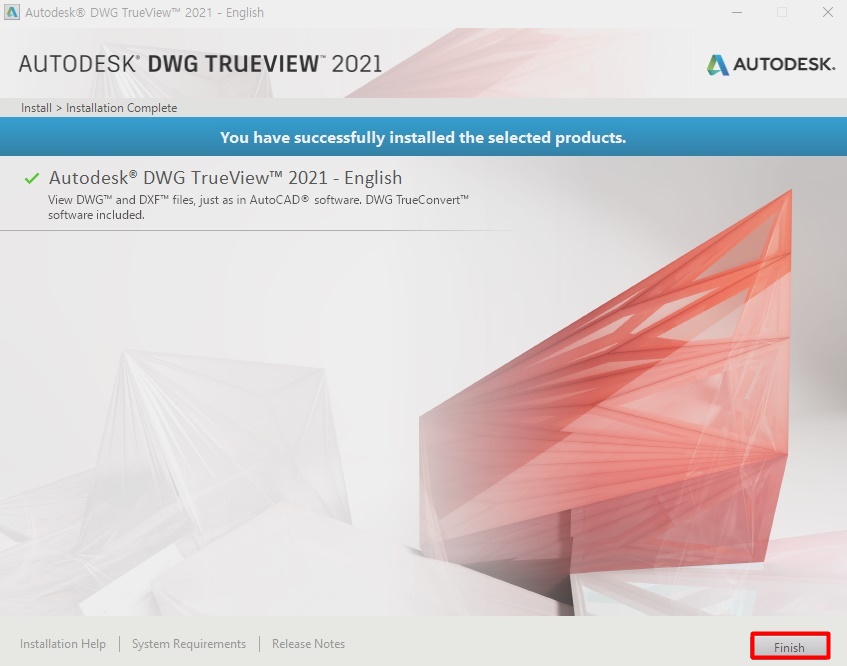
오랜 시간 기다리면 다운이 끝납니다. Finish를 누르고 바탕화면이나 지정한 폴더로 가서 프로그램을 실행시켜 사용하시면 됩니다.

실행시키면 위와 같습니다. 이제 여기서 파일을 열어서 보면 됩니다. 어떤가요? 오토캐드 뷰어 무료 다운로드 무척 쉽죠? 아마 이쪽 분야에 몸을 담그고 있지 않은 사람은 많이 사용하지 않을 수도 있습니다. 하지만 필요한 경우가 있을 수도 있으니 잘 따라 하셔서 활용하시길 바랍니다.